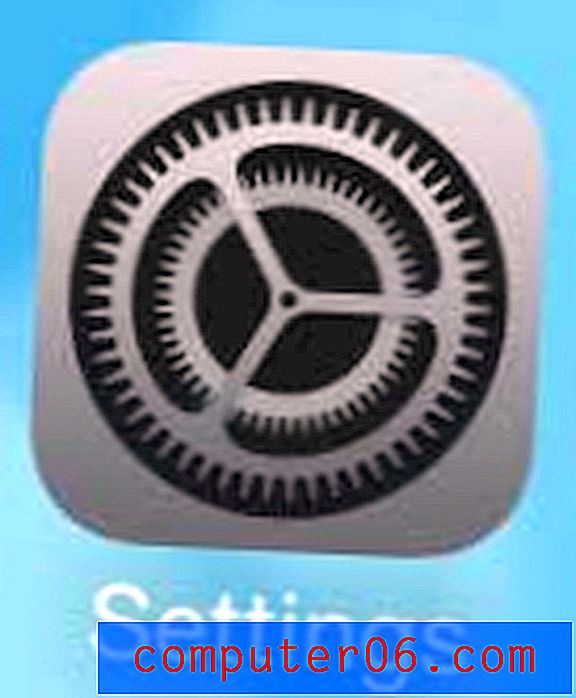Kuidas salvestada dokumenti mallina Word 2010
Töö- ja koolikeskkonnas on väga tavaline luua palju dokumente, millel kõigil on ühesugune vorming. Kuid kui see vorming erineb teie kasutatava Wordi malli vaikevormist, siis võib iga dokumendi muutmine iga kord uue loomisel olla tüütu.
Üks viis selle protsessi lihtsustamiseks on Word 2010-is uue malli loomine. Võite isegi luua malli, mis põhineb olemasoleval dokumendil. Meie õpetus näitab teile, kuidas salvestada avatud dokument mallina Word 2010-s.
Looge Word 2010 dokumendi alusel mall
Selle artikli juhised eeldavad, et teil on dokument, mille olete kohandanud ja mida soovite kasutada mallina tulevasteks dokumentideks. Enne järgmiste toimingute tegemist veenduge, et praegune dokument sisaldab ainult seda teavet, mida soovite tulevikus malli avamisel näha. See hõlmab muutujateksti, mille võiksite asendada malli abil loodud dokumentide uutes eksemplarides. Malli loomisel võetakse aluseks dokumendis sisalduv täpne vorming ja sisu.
1. samm: avage dokument Word 2010-s. See, mida näete, kui dokument on avatud, salvestatakse täpselt malli. Kui mallis on teavet, mida te ei soovi, siis peaksite selle nüüd eemaldama.
2. samm: klõpsake akna vasakus ülanurgas vahekaarti File .

3. samm: klõpsake akna vasakus servas olevas veerus nuppu Salvesta kui.
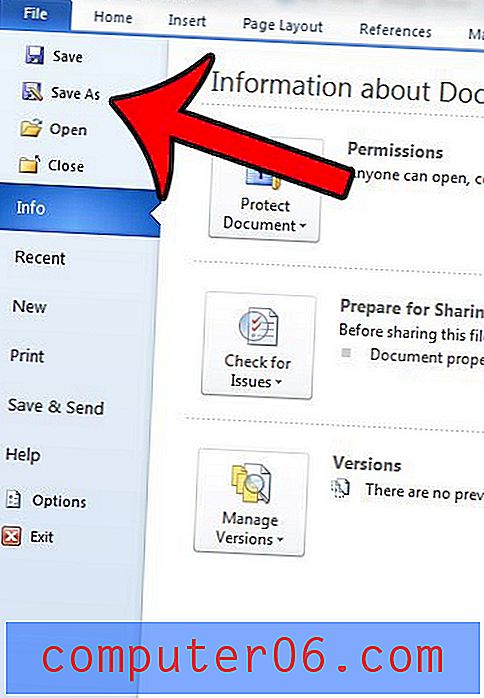
4. samm: sisestage malli nimi väljale File Name .
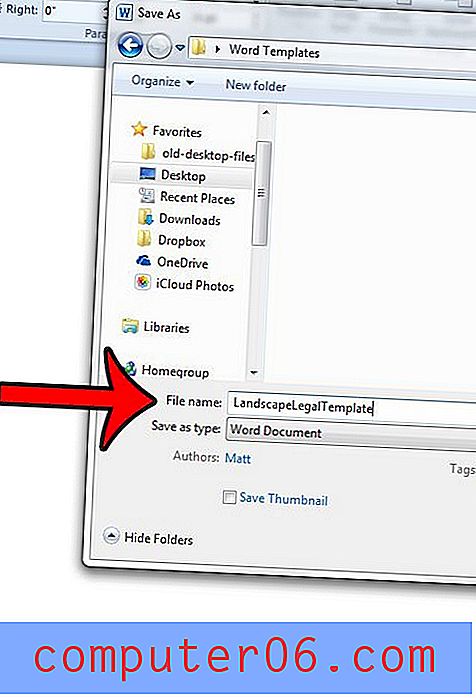
5. samm: klõpsake rippmenüüd paremal nupust Salvesta tüübina, seejärel klõpsake suvandit Wordi mall .
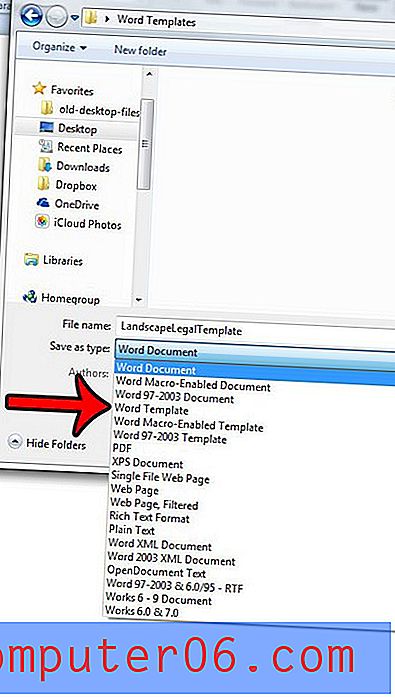
6. samm: klõpsake akna paremas alanurgas nuppu Salvesta .
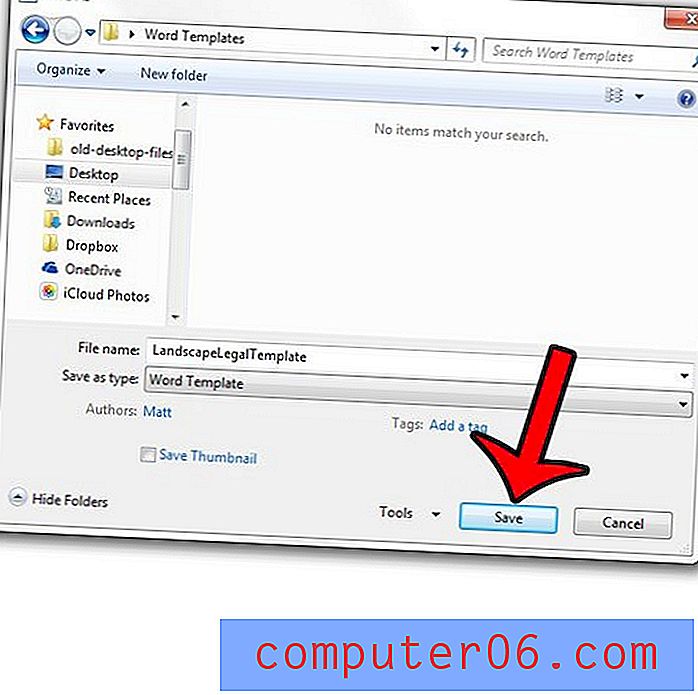
Pange tähele, et iga malli, mille sel viisil salvestate, faililaiend on .dotx. Selle malli abil saate uue dokumendi luua, klõpsates Wordi akna vasakus ülanurgas nuppu Fail, vasakpoolses veerus klõpsates nuppu Uus ja valides loodud malli.
Kas peate looma PDF-faile, kuid arvasite, et see pole võimalik? õppige, kuidas Word 2010 kasutada PDF-faili loomiseks.